WIN10管理没有本地用户和组的处理方法
时间:2022-10-26 20:15
这篇文章是教大家WIN10管理没有本地用户和组的处理方法,教程简单易学,有需要的小伙伴就赶紧和小编一起来学习一下吧。
WIN10管理没有本地用户和组的处理方法

1、在WIN10桌面,右键点击桌面左下角的开始按钮,在弹出菜单中选择“运行”菜单项;
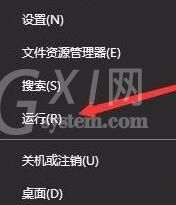
2、在打开的运行窗口中,输入命令mmc,然后点击确定;
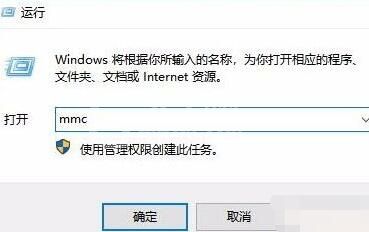
3、这时就会打开WIN10的控制台窗口,点击左上角的“文件”菜单;
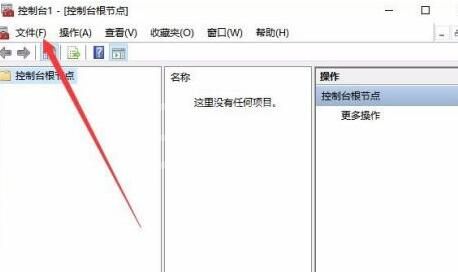
4、点击弹出菜单中的“添加/删除管理单元”菜单项;
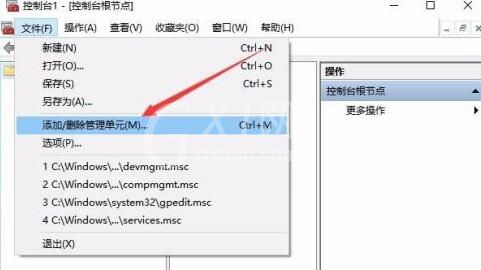
5、在打开的管理窗口中,点击左侧边栏的“本地用户和组”一项,然后点击“添加”;
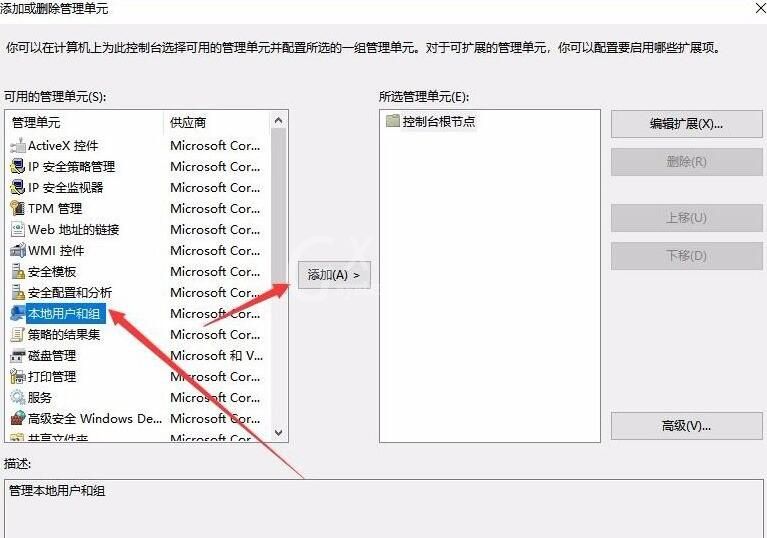
6、在弹出窗口中选择本地计算机一项,最后点击确定。这样再次打开计算机管理窗口,就看到“本地用户和组”的设置项了。
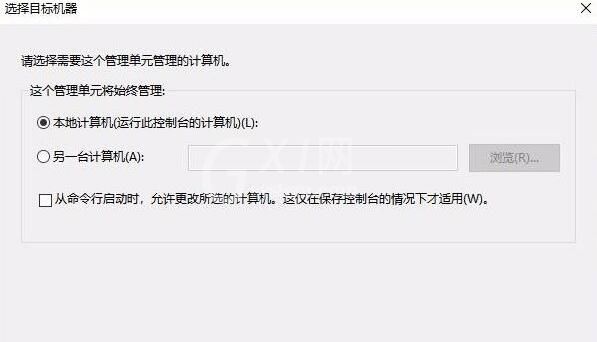
上文就讲解了WIN10管理没有本地用户和组的处理操作过程,希望有需要的朋友都来学习哦。



























